许多人可能不知道,在Word中有一个很实用的功能,名曰“格式跟踪”,当你在前面对文字进行了格式设置后,Word就会“记忆”下来,当你需要再次设置相同格式时,不需要往回翻文档查看,通过右键菜单就可以快速调用之前的格式。这对长文档的排版来说,实在是太方便了。
启动Word 2016,新建一个空白文档,点击上方“文件”,再在左侧菜单中点击“选项”,打开Word选项对话框。先在左侧点击“高级”,再在右侧找到“编辑选项”分组中的“保持格式跟踪”选项,勾选此项。接下来还要选择“更新样式以匹配所选内容”的方式,选择“保留以前的编号和项目符号样式”项。最后点击“确定”返回。
如何让Word 2016默认保存文件为DOC
在Word2016中编辑好文件后按保存键保存时,默认存储格式为Docx。但是很多场合,比如机关事业单位的申报填表、文件材料等等,都是以Doc这种2003/97的旧格式保存的,为了保障最大的兼容性,可
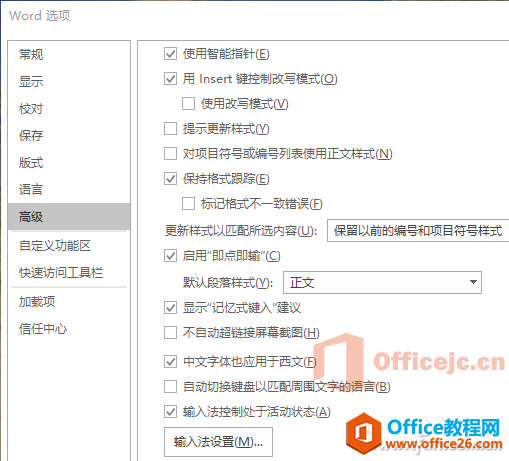
启用“保持格式跟踪”功能后,当我们再选中某段文字并右击时,就可以在右键菜单的“样式”下一级菜单中,快速选用之前的设置了。
Word“分身”有术
有不少Word长文档,阅读起来不是很方便,其实我们可以快速将这些长文档,拆分成一个个的短文档,可以方便我们的阅读。这里以Word2016为例,打开Word文档后,切换到视图选项卡,再点击切





